Usa sempre l'account predefinito quando inoltri email in Outlook
Kutools per Outlook
In generale, quando inoltriamo un'email in Outlook, verrà automaticamente utilizzato l'account email che ha ricevuto questa email per inoltrarla. E se si inoltrano più email in blocco, verrà utilizzato l'account email basato sulla cartella attualmente attiva. A volte, potremmo aver aggiunto più account email in Outlook, e gestire questi inoltri di email potrebbe diventare caotico. Qui, raccomando la funzione Sempre inoltra con l'account predefinito, fornita da Kutools per Outlook, per forzare l'inoltro di qualsiasi email con l'account email predefinito.
Usa sempre l'account predefinito per inoltrare email in Outlook
Usa sempre l'account predefinito per inoltrare email in Outlook
Dopo aver installato Kutools per Outlook, puoi facilmente applicare la funzione Sempre inoltra con l'account predefinito come segue.
Dite addio all'inefficienza di Outlook! Kutools per Outlook rende più facile l'elaborazione di email in batch - ora con funzionalità AI gratuite! Scarica Kutools per Outlook Ora!!
1. Clicca Kutools o Kutools Plus > Opzioni (nel gruppo Opzioni ) per abilitare la finestra di dialogo Opzioni.
2. Nella finestra di dialogo Opzioni, abilita la scheda Inoltra , e seleziona l'opzione Sempre inoltra con l'account predefinito .
3. Clicca sul pulsante OK per salvare le impostazioni.
Da ora in poi, verrà sempre utilizzato l'account email predefinito per inoltrare le email.
Quando stai inoltrando un'email, verrà inoltrata con l'account email predefinito, indipendentemente dall'account email su cui è arrivata questa email. Quando stai inoltrando più email in blocco, verranno inoltrate con l'account email predefinito.
Note
1. Puoi facilmente visualizzare o modificare l'account email predefinito in Outlook come segue:
(1) Clicca su File > Informazioni > Impostazioni Account > Impostazioni Account per aprire la finestra di dialogo Impostazioni Account.
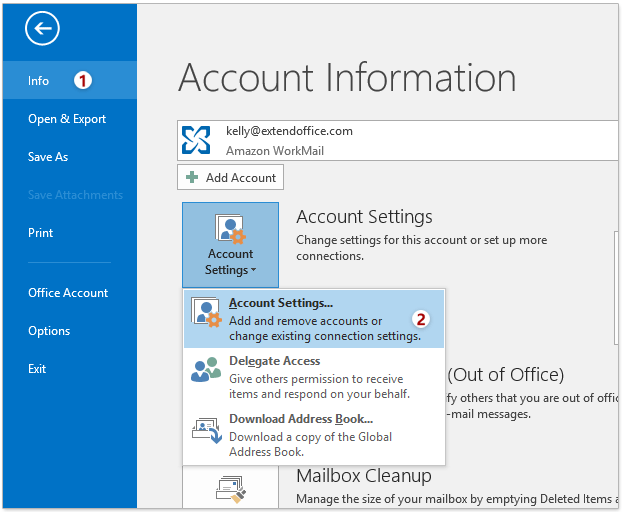
(2) Nella finestra di dialogo Impostazioni Account, abilita la scheda Email, e:
- Vedrai che l'account email predefinito è contrassegnato con l'icona
 ;
; - Se hai bisogno di cambiare l'account email predefinito, clicca per selezionare l'account email, e poi clicca sul pulsante Imposta come predefinito.

2. Se cambi l'account email predefinito in Outlook, questa opzione Sempre inoltra con l'account predefinito non riconoscerà il nuovo account email fino a quando non riavvierai Outlook.
3. Anche se hai abilitato l'opzione Sempre inoltra con l'account predefinito, l'Inoltro in blocco (una funzione di Kutools per Outlook, clicca per visualizzare) inoltrerà separatamente più email con l'account email basato sulla cartella di posta attiva.
Demo: Usa sempre l'account predefinito quando inoltri email in Outlook
Esplora la scheda Kutools / Kutools Plus in questo video – ricca di funzionalità potenti, tra cui strumenti AI gratuiti! Prova tutte le funzionalità gratuitamente per 30 giorni senza limitazioni!
I migliori strumenti per la produttività in Office
Ultime notizie: Kutools per Outlook lancia la versione gratuita!
Scopri il nuovissimo Kutools per Outlook con oltre100 funzionalità straordinarie! Clicca per scaricare ora!
📧 Automazione Email: Risposta automatica (disponibile per POP e IMAP) / Programma invio Email / CC/BCC automatico tramite Regola durante l’invio delle Email / Inoltro automatico (Regola avanzata) / Aggiungi Saluto automaticamente / Dividi automaticamente Email multi-destinatario in messaggi singoli ...
📨 Gestione Email: Richiama Email / Blocca Email fraudulent (tramite Oggetto e altri parametri) / Elimina Email Duplicato / Ricerca Avanzata / Organizza cartelle ...
📁 Allegati Pro: Salva in Batch / Distacca in Batch / Comprimi in Batch / Salvataggio automatico / Distacca automaticamente / Auto Comprimi ...
🌟 Magia Interfaccia: 😊Più emoji belle e divertenti / Notifiche per le email importanti in arrivo / Riduci Outlook al posto di chiuderlo ...
👍 Funzioni rapide: Rispondi a Tutti con Allegati / Email Anti-Phishing / 🕘Mostra il fuso orario del mittente ...
👩🏼🤝👩🏻 Contatti & Calendario: Aggiungi in Batch contatti dalle Email selezionate / Dividi un Gruppo di Contatti in Gruppi singoli / Rimuovi promemoria di compleanno ...
Utilizza Kutools nella lingua che preferisci – supporta Inglese, Spagnolo, Tedesco, Francese, Cinese e oltre40 altre!


🚀 Download con un solo clic — Ottieni tutti gli Add-in per Office
Consigliato: Kutools per Office (5-in-1)
Un solo clic per scaricare cinque installatori contemporaneamente — Kutools per Excel, Outlook, Word, PowerPoint e Office Tab Pro. Clicca per scaricare ora!
- ✅ Comodità con un solo clic: scarica tutti e cinque i pacchetti di installazione in una sola azione.
- 🚀 Pronto per qualsiasi attività Office: installa i componenti aggiuntivi necessari, quando ti servono.
- 🧰 Inclusi: Kutools per Excel / Kutools per Outlook / Kutools per Word / Office Tab Pro / Kutools per PowerPoint